PPT入门教程之对演示文稿进行加密和取消加密
1、首先,打开PowerPoint 2013软件,点击上面的【文件】。
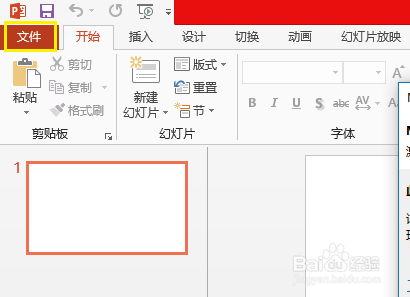
2、点击【保护演示文稿】,再点击下拉框的【用密码进行加密】。
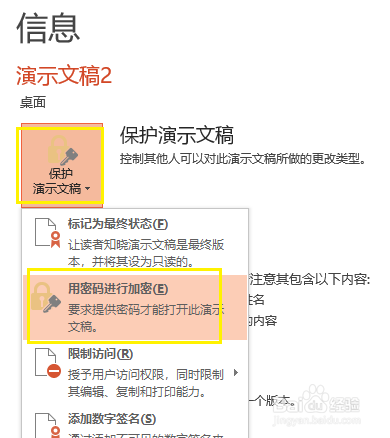
3、这时,弹出对话框,输入密码,点击【确定】。再次输入密码,点击【确定】。
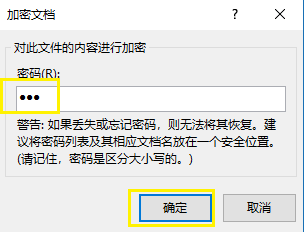
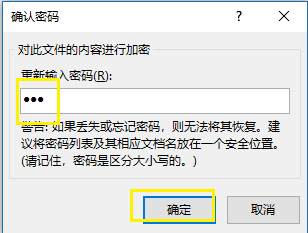
4、保存文档,这样你下次打开就需要密码才能打开了。

1、输入密码,进入你的演示文稿。重复上面加密的步骤1、步骤2。再将密码删除。
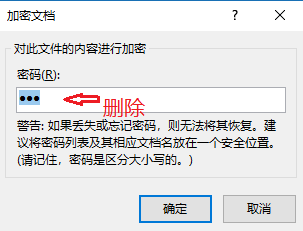
2、点击【确定】。保存文稿,这样你下次打开文稿就不用再输入密码了。
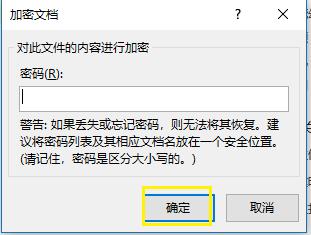
声明:本网站引用、摘录或转载内容仅供网站访问者交流或参考,不代表本站立场,如存在版权或非法内容,请联系站长删除,联系邮箱:site.kefu@qq.com。
阅读量:159
阅读量:189
阅读量:69
阅读量:41
阅读量:143